Dieser Beitrag wurde vor mehr als 10 Jahren veröffentlicht. Daher kann es sein, dass sein Inhalt oder ein Teil davon nicht mehr aktuell ist.

Facebook bietet ja seit geraumer Zeit die Möglichkeit über den hauseigenen Messenger Sprachnachrichten zu versenden. Diese können sowohl in der App, als auch am Rechner angehört werden, allerdings gibt es (bisher) keine einfache Möglichkeit, diese Sprachnachrichten zu speichern. Ich stand jetzt vor dem Problem, dass ich eine unbedingt speichern wollte und musste also schauen, wie es geht.
Erster Gedanke war natürlich, in der App einfach lange drauf zu drücken und es dann zu speichern. Hier bekommt man allerdings nur die Möglichkeit die Nachricht zu löschen oder sich das Datum anzeigen zu lassen, wann sie gesendet wurde. Am Rechner halt ein typisches »Rechtsklick > Speichern unter« hier leider auch nicht. Aber ich bin ja nicht umsonst Webentwickler, so dachte ich mir, da muss es was geben.
Jeder Browser bietet Entwicklertools, welche für meinen Beruf absolut unerlässlich sind. Eines dieser Tools zeigt die geladenen Ressourcen an, was bei Facebook allerdings sehr viel ist und die Liste nach dem Laden der Seite durchzuschauen ist Unsinn – sowohl ich bezweifle, dass die Datei hier bereits geladen wird. Das Beispiel hier ist bei der Nutzung von Google Chrome entstanden, bei anderen Browsern funktioniert das mit ziemlicher Sicherheit auch, nur leicht anders.
Also am besten einfach die Nachricht öffnen und zur Sprachnachricht hin scrollen, diese allerdings noch nicht abspielen. Nun drückt ihr auf der Tastatur F12 (unter macOS CMD + Option + I) – die Entwicklertools öffnen sich. Wahrscheinlich startet ihr im Tab »Elements« (Oder Elemente, sollte das je übersetzt werden). Die eigentliche Vorgehensweise, über den Resources-Tab die Facebook Sprachnachricht speichern zu können, funktioniert hier leider nicht, allerdings ist der nächste Tab interessant.
Also wechseln wir auf den Tab »Network« (Bzw. Netzwerk). Hier sehen wir nun zwei wunderbar leere Spalten, welche uns gleich sehr einfach Zugriff auf die gewünschte Datei verschaffen. Wenn man nun auf den Play-Button der Sprachnachricht drückt, sollten hier 3-4 Einträge auftauchen. Ganz oben die Ladegrafik, dann zwei Zugriffe auf den Anhang und zum Schluss noch etwas, was zum Newsfeed gehört. Hier wird aber ständig nachgeladen, also nicht wundern, wenn da mehr auftauchen.
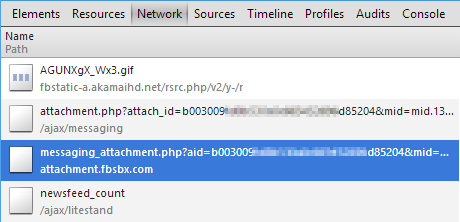
Wichtig sind hier eh nur die Anhänge oder in Englisch: Attachments. Hier ist der zweite Eintrag wichtig. (Siehe Screenshot). Der ausgewählte Eintrag enthält ganz oben eine Request URL, diese müsst ihr einfach komplett kopieren (ist etwas länger) und in die Adresszeile eures Browsers einfügen. Schon startet der Download der Sprachnachtricht von Facebook als mp4. Klingt jetzt etwas komplizierter, aber spätestens beim zweiten oder dritten Mal ist es auch ohne technisches Hintergrundwissen einfach.
Wenn einer meiner Leser eine noch einfachere Variante kennt eine Facebook Sprachnachricht speichern zu können, würde ich mich freuen, wenn diese in den Kommentaren kurz erwähnt werden würde. Bis dahin ist das die einzige Möglichkeit, welche ich bisher finden konnte.
Super Beitrag! Diese Frage, hatte ich mir auch schon gestellt: „Wie kann ich mir bloß die Sprachnachrichten von Facebook abspeichern oder herunterladen!“ Dank dir, weiß ich es nun. Wenn ich Zeit habe, werde ich das mal genauso probieren wie du es beschrieben hast. Danke mein Süßer! <3
Ganz liebe Grüße nach Berlin
Deine Mum
Oh wow!!!! Als absoluter Computerkramslooser hab es hinbekommen!!!!! Sah zwar entwas anders aus, aber beim zweiten Mal hat es geklappt!!! Puh, jetzt muss ich mich nicht durch drei Stunden Proberaummitschnitt ohne Vorspulen kämpfen, sondern kann diese Zufallsaufnahme via MP4 vor und zurückspulen und gezielt die Songs üben, die ich nachher für die Generalprobe noch brauche :D DANKE!!
Freut mich, wenn dir der Beitrag helfen konnte. Dass es mit der Zeit anders aussieht, bleibt nicht aus. Der Beitrag ist fast drei Jahre alt. Aber freut mich wirklich, dass der Tipp auch heute noch funktioniert und ich es offenbar ausreichend erklärt habe. Dann viel Spaß mir der Aufnahme! :)
Hallo!
Ich habe gestern Abend eine Sprachnachricht bekommen, es war ein Song, der mir vorgesungen wurde und ich wollte ihn unbedingt speichern. :)
Dann habe ich bei google danach gesucht, wie man Facebook Sprachnachrichten speichern und bin auf deinen Beitrag gestoßen!
Du hast das wirklich super erklärt und ich habe es auch selber schnell hinbekommen. :)
Liebe Grüße,
Kathrin
Die Sprachnachricht, die du da gespeichert hast, würde mich interessieren :-)
Danke danke danke danke! Hab schon seit Ewigkeiten danach gesucht, wie ich Facebook Sprachnachrichten speichern kann. Hast mir damit sehr geholfen! Und es ist wirklich viel einfacher, als es klingt. Vielleicht könntest du noch ein Video machen, um zu erklären wie es geht, damit man es leichter sehen kann. Muss aber nicht, versteht man auch so (zumindest ich :D)
Danke auf jeden Fall für den Tipp und coole Seite übrigens!
Jack.
funktioniert…danke…war echt ne Hilfe..habs auch mit firefox probiert..geht genauso
nochmal danke!!!!!
Danke, das war mal echt hilfreich. Sieht zwar bei Firefox alles etwas anders aus, aber ich konnte die Sprachnachrichten endlich abhören. Und das ohne die sonst gängigen Tips von Neuinstallation, Browserwechsel etc..
kann man beim 3ds sprachnarichten speichern,anhören,machen wen ja dan wie würd mich freuen schreibt mir auf facebook
Va Ni Yoo
profilb8ld : ein kreis drin steht
i <3
Dominic
hallo, ich hab das echt nicht hinbekommen kann jemand vill schrittweise per screenshots zeigen wie das geht ?
Für Firefox:
1. Gewünschtes Chatfenster öffnen und zu der Memo scrollen
2. F12 drücken
3. Zum Tab „Netzwerkanalyse“ wechseln
4. Audio abspielen
5. Danach erscheint eine Zeile mit „audioclip-..“
6. Rechtsklick auf diese Zeile und „Adresse kopieren“
7. neuer Tab öffnen
8. Adresse einfügen
9. Enter drücken
Das Herunterladen sollte automatisch erfolgen
Zwar ohne Screenshot aber ich denke so sollte es klappen :)
Deine Erklärung ist super :)
Vielen vielen Dank dafür :3
Es funktioniert nicht mehr…
Hi Chi,
dann schick mir bei Facebook doch bitte einfach mal eine Sprachnachricht. Dann schaue ich, wie man das jetzt lösen kann und aktualisiere den Beitrag.
Liebe Grüße,
Marco von kaiserkiwi
Hallo,
mein Firefox ist ebenfalls ganz anders aufgebaut, wahrscheinlich weil es eine aktualisierte Version des Browsers ist? Jedenfalls habe ich rumprobiert, es aber nicht geschafft, die Sprachnachrichten abzuspeichern.
Hast du es in der Zwischenzeit versucht mit dem neuen Mozilla-Browser?
Grüßerle
Marina
Hallo, wie funktioniert das mit Safari? Vielen Dank für die Hilfe.
Ich habe es heute probiert und am Mac einen Weg gefunden! (wahrscheinlich geht das bei Windows dann auch so ähnlich)
1) Firefox installieren
2) Seite mit der Sprachnachricht öffnen – noch nicht abspielen
3) In der oberen Leiste – Extras – Webentwickler – Netzwerkanalyse
4) Dann erscheint unten ein Fenster – Nachricht abspielen (sie muss vorher nicht geladen sein oder funktionieren – es geht dann trotzdem)
5) Danach erscheint eine Zeile mit „audioclip-..“
6) Rechtsklick auf diese Zeile und „Adresse kopieren“
7) neuer Tab öffnen
8) Adresse einfügen
9) Enter drücken
10) Abspielen oder speichern
Bei mir hat es so geklappt :)
Viel Erfolg!
Klasse ! Soeben gemacht funktioniert Prima !
Danke für die kurz-knackige und funktionierende Anleitung!
Vielen Dank für den Tipp. Ich stand eben nämlich vor genau dem Problem, dass ich eine Sprachnachricht, leider zu Beweiszwecken (nach einer Bedrohung zu meiner Arbeit und mein Leben), speichern wollte, und dieser berühmte Rechtsklick einfach nicht ging.
Dank dir und deinem Beitrag hat es nun doch geklappt :) Daumen hoch!